프라이빗 링크를 사용하여 내부 부하 분산 장치 원본에 Azure Front Door 프리미엄 연결
이 문서에서는 Azure Private Link 서비스를 사용하여 내부 부하 분산 장치 원본에 연결하도록 Azure Front Door 프리미엄을 구성하는 방법을 안내합니다.
필수 조건
- 활성 구독이 있는 Azure 계정. 체험 계정을 만듭니다.
- Private Link 사용하여 원본 보호를 검토하여 Private Link가 Azure Front Door에서 작동하는 방식을 이해합니다.
- 원본 웹 서버에 대한 Private Link 서비스를 만듭니다.
내부 부하 분산 장치에 대한 프라이빗 연결 사용
이 섹션에서는 Private Link 서비스를 Azure Front Door에서 만든 프라이빗 엔드포인트에 매핑합니다.
Azure Portal에 로그인합니다.
Azure Front Door Premium 프로필로 이동한 다음, 왼쪽 메뉴 창의 설정 아래에서 원본 그룹을 선택합니다.
기존 항목을 선택하거나 새 원본 그룹을 만들어 내부 부하 분산 장치 원본을 추가합니다.
+ 원본 추가를 선택하여 새 원본을 추가합니다. 내부 부하 분산 장치 원본을 구성하려면 다음 설정을 선택하거나 입력합니다.
참고 항목
호스트 이름은 유효한 도메인 이름, IPv4 또는 IPv6이어야 합니다. 호스트 이름은 내부 부하 분산 장치의 개인 IP 또는 도메인 이름일 수 있습니다.
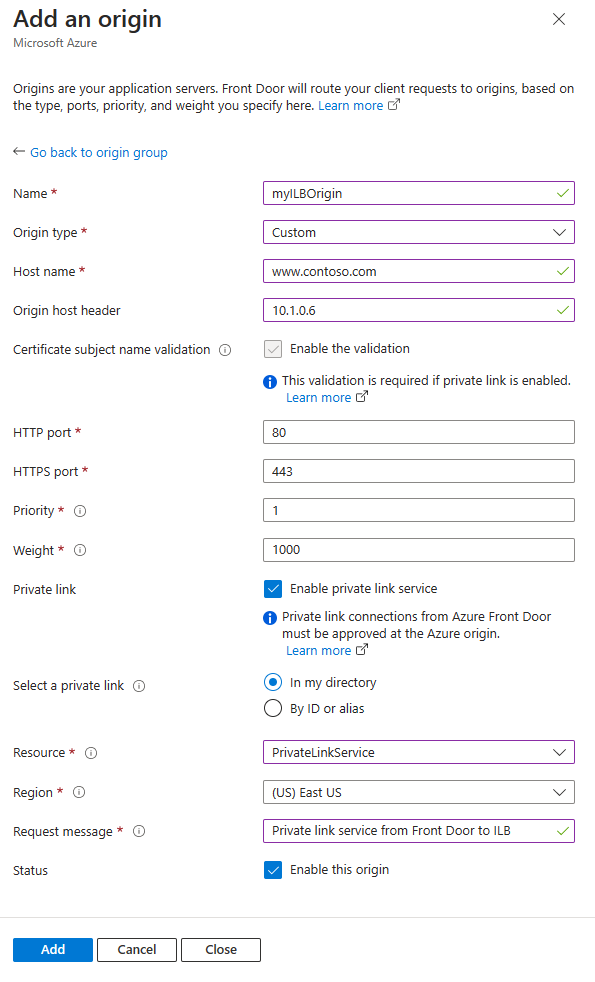
- 이름 - 이 원본을 식별하는 이름을 입력합니다.
- 원본 유형 - 사용자 지정 원본 유형을 선택합니다.
- 호스트 이름 - 호스트 이름은 SNI(SSL 협상)에 사용되며 서버 쪽 인증서와 일치해야 합니다. |
- 원본 호스트 헤더 - 원본 호스트 헤더는 내부 부하 분산 장치의 프라이빗 링크 개인 IP 또는 유효한 도메인 이름일 수 있습니다.
- 인증서 주체 이름 유효성 검사 - 인증서 주체 이름 유효성 검사를 사용하도록 설정하려면 이 확인란을 선택합니다. 이 유효성 검사는 호스트 이름에 대해 인증서 주체 이름을 확인합니다. 인증서 주체 이름이 호스트 이름과 일치하지 않으면 연결이 거부됩니다. 프라이빗 링크가 활성화된 경우 이 유효성 검사가 필요합니다.
- HTTP 포트 - 80(기본값)
- HTTPS 포트 443(기본값)
- 우선 순위 - 이 원본이 원본 그룹의 다른 원본보다 우선 순위가 높은지 확인할 수 있습니다. 이 값을 사용하면 기본, 보조 및 백업 원본을 설정할 수 있습니다. 모든 원본에 대해 기본값은 1입니다.
- 가중치 - 1000(기본값). 트래픽이 분산되는 방식을 결정하려면 원본에 가중치를 할당합니다. 예를 들어, 가중치가 1000과 2000인 두 개의 원본이 있는 경우 두 번째 원본은 첫 번째 원본보다 두 배의 트래픽을 수신합니다.
- 프라이빗 링크 - 이 원본에 대한 프라이빗 링크를 사용하도록 설정하려면 이 확인란을 선택합니다.
- 프라이빗 링크 선택:
- 내 디렉터리에서 - 사용자 고유의 프라이빗 링크 서비스를 사용하려면 이 옵션을 선택합니다.
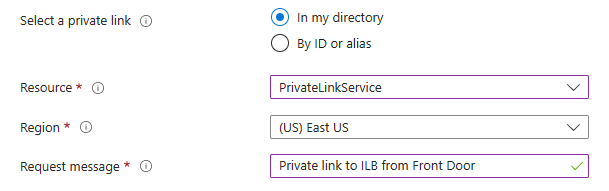
- ID 또는 별칭별 - 사용자와 공유되는 프라이빗 링크 서비스를 사용하려면 이 옵션을 선택합니다. 프라이빗 링크 서비스의 리소스 ID를 입력해야 합니다.
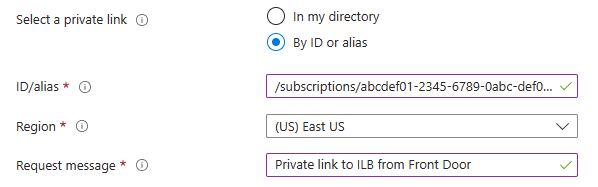
- 내 디렉터리에서 - 사용자 고유의 프라이빗 링크 서비스를 사용하려면 이 옵션을 선택합니다.
- 지역 - 원본과 동일하거나 가장 가까운 지역을 선택합니다.
- 요청 메시지 - 이 메시지는 연결 관리 프로세스에서 도움이 되도록 리소스 소유자에게 전송됩니다.
- 상태 - 원본을 사용하도록 설정하려면 선택된 상태로 둡니다.
추가를 선택하여 내부 부하 분산 장치 원본을 추가한 다음, 업데이트를 선택하여 원본 그룹 설정을 저장합니다.
프라이빗 엔드포인트 연결 승인
Private Link 센터로 이동하고 프라이빗 링크 서비스를 선택합니다. 그런 다음, 내부 부하 분산 장치에 대해 만든 프라이빗 링크 서비스를 선택합니다.
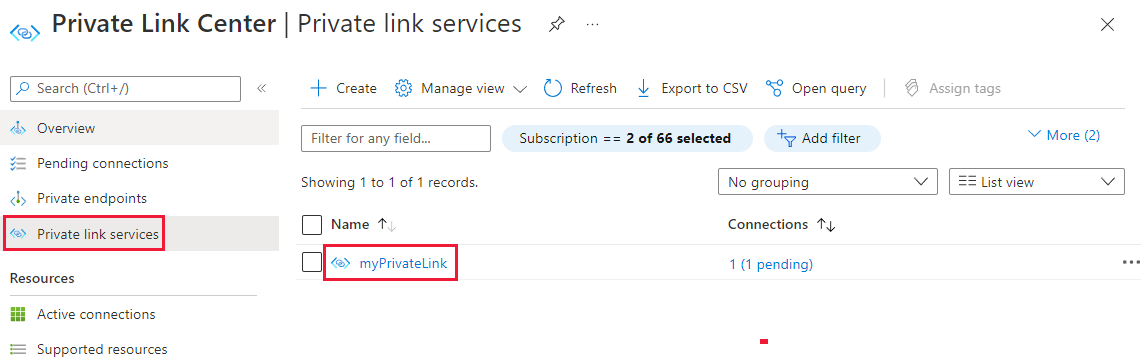
왼쪽 메뉴 창의 설정 아래에서 프라이빗 엔드포인트 연결을 선택합니다.
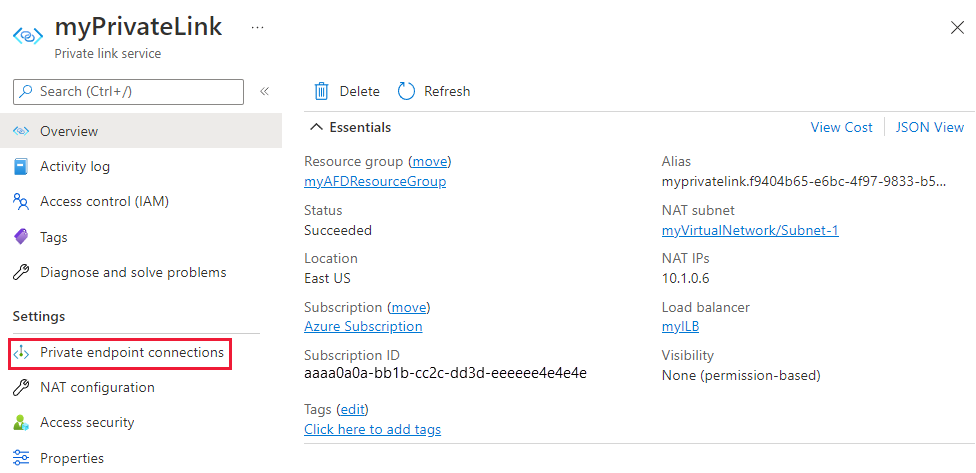
Azure Front Door에서 보류 중인 프라이빗 엔드포인트 요청을 선택한 다음, 승인을 선택합니다. 메시지가 표시되면 예를 선택하여 이 연결을 설정할 것임을 확인합니다.
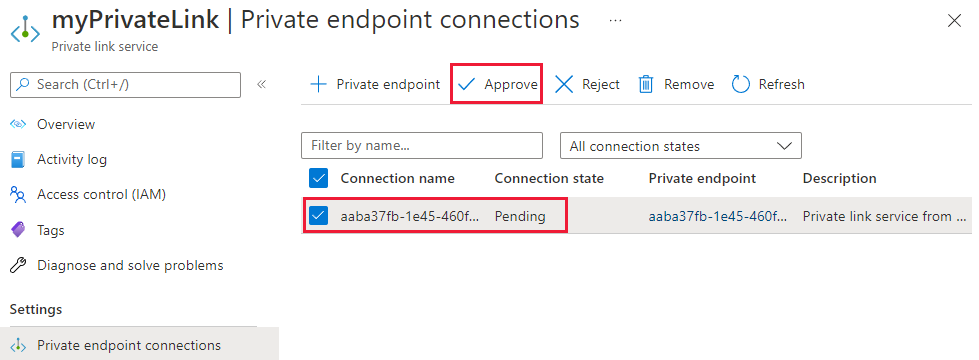
연결 상태가 승인됨으로 변경됩니다. 연결을 완전히 설정하는 데 몇 분 정도 걸릴 수 있습니다. 이제 Azure Front Door에서 내부 부하 분산 장치에 액세스할 수 있습니다.
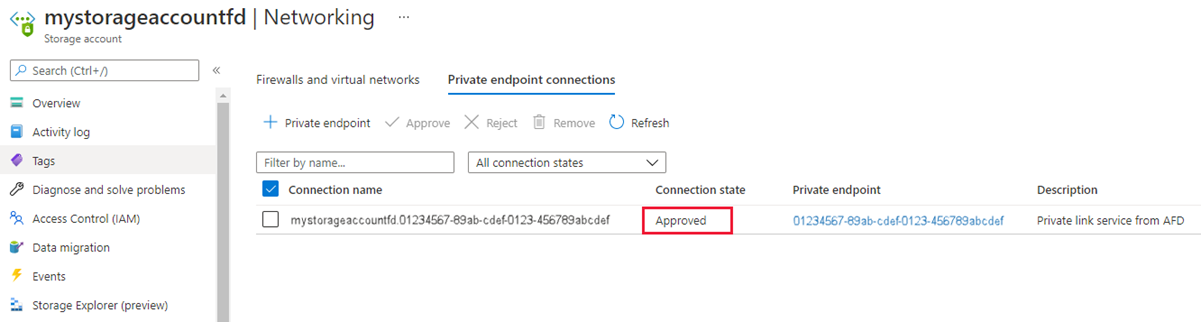
다음 단계
Private Link 서비스에 대해 알아봅니다.
피드백
출시 예정: 2024년 내내 콘텐츠에 대한 피드백 메커니즘으로 GitHub 문제를 단계적으로 폐지하고 이를 새로운 피드백 시스템으로 바꿀 예정입니다. 자세한 내용은 다음을 참조하세요. https://aka.ms/ContentUserFeedback
다음에 대한 사용자 의견 제출 및 보기